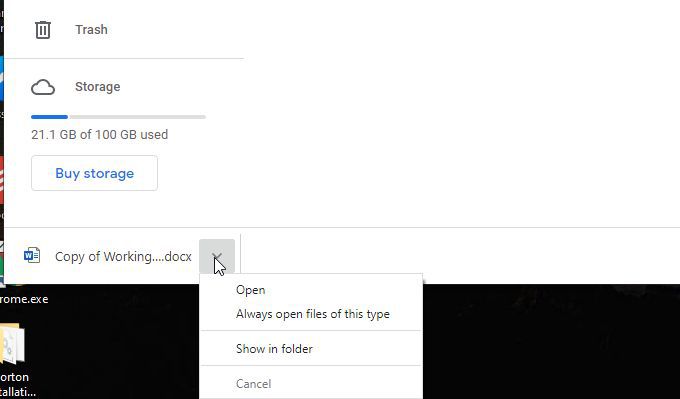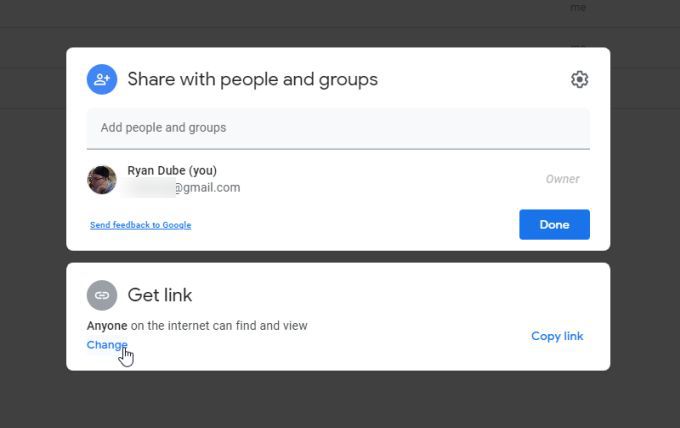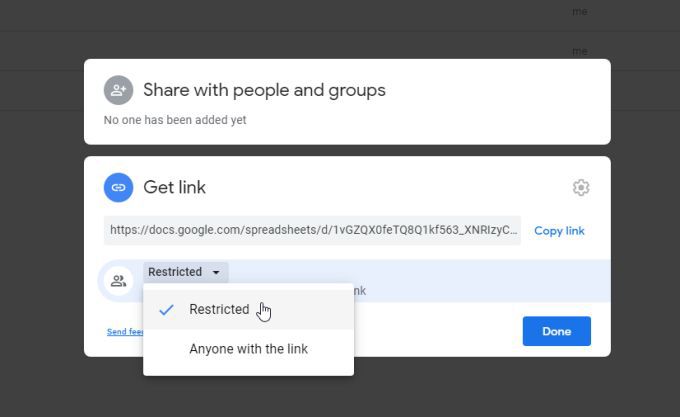Google ड्राइव के बारे में एक बड़ी बात यह है कि आप कई लोगों के साथ फ़ाइलों को डाउनलोड, शेयर और सहयोग कर सकते हैं। हालाँकि, एक बार उन टीमों के बड़े हो जाने के बाद या आप बड़ी फ़ाइलों को अपलोड करने की कोशिश कर रहे हैं, आप उपयोग सीमाओं में भाग सकते हैं। उन उपयोग सीमाओं से यह त्रुटि हो सकती है कि आपका "डाउनलोड कोटा पार हो गया है"।
इस त्रुटि से बचने के लिए कुछ वर्कअराउंड हैं, जिन्हें हम इस लेख में कवर करेंगे।

" डाउनलोड कोटा पार हो गया है "त्रुटि का कारण बनता है?
आपका Google ड्राइव खाता के साथ आता है 1 1 जिस दिन आपने 750 GB की सीमा मार दी।
कोई सूचीबद्ध डाउनलोड सीमाएँ नहीं हैं, लेकिन आम तौर पर यदि आप 'बहुत सारे उपयोगकर्ताओं के साथ एक बड़ी फ़ाइल साझा की, जो इसे छोटी अवधि में डाउनलोड करते हैं, Google दुरुपयोग को रोकने के लिए फ़ाइल को आगे के डाउनलोड से 24 घंटे के लिए लॉक कर सकता है।
यह दूसरा मुद्दा है जिससे नेतृत्व हो सकता है। "डाउनलोड कोटा पार हो गया है" त्रुटि। यह अप्रत्याशित हो सकता है, क्योंकि आपके पास यह जानने का कोई तरीका नहीं है कि कितने अन्य लोगों ने पहले से ही वही फ़ाइल डाउनलोड की है जिसे आप डाउनलोड करना चाहते हैं।
Google ड्राइव डाउनलोड कोटा कैसे काम करता है
। यदि आप Google डिस्क से एक साझा फ़ाइल डाउनलोड करने का प्रयास कर रहे हैं, तो आप साझा फ़ाइलों के लिए दैनिक डाउनलोड सीमा से संबंधित दो त्रुटियां देख सकते हैं। पहली है "डाउनलोड कोटा पार हो गया है" त्रुटि। दूसरा है "क्षमा करें आप इस समय इस फ़ाइल को देख या डाउनलोड नहीं कर सकते हैं।" div id = "snhb-In_content_1-0" class = "adsense-block-आवरण">
बहुत से लोगों के साथ एक बड़ी फ़ाइल साझा करने में समस्या (जैसे आपकी वेबसाइट पर एक डाउनलोड लिंक प्रदान करना या कई अनुयायियों के साथ सोशल मीडिया अकाउंट) बहुत सारे लोग एक साथ उस फ़ाइल को डाउनलोड करने का प्रयास कर सकते हैं। आंकड़ा>
यह असामान्य बैंडविड्थ स्पाइक Google के आंतरिक दुरुपयोग फ़िल्टर को ट्रिगर करेगा और आपके खाते से फ़ाइल डाउनलोड करने की कोशिश कर रहे उपयोगकर्ताओं के लिए इन त्रुटियों को ट्रिगर करेगा। सभी उपयोगकर्ता 24 घंटे के लिए फ़ाइल डाउनलोड करने से बंद हो जाएंगे।
हालांकि यह एक झुंझलाहट की तरह महसूस कर सकता है, बैंडविड्थ सीमा अच्छे कारण के लिए है। सार्वजनिक रूप से अपने Google ड्राइव खाते के माध्यम से लोगों को पायरेटेड फिल्मों या संगीत के लिंक साझा करने के कई मामले हैं। बैंडविड्थ फ़िल्टर Google को Google ड्राइव का उपयोग करने से उन उपयोगकर्ताओं को पहचानने और उन पर प्रतिबंध लगाने में मदद करता है।
लेकिन इसका मतलब यह भी है कि यदि आप बहुत बड़ी संख्या में संगठन का हिस्सा हैं और आप साझा करने का प्रयास कर रहे हैं सदस्यों के साथ दस्तावेज़ या पैम्फ़लेट, यह सीमा समस्याओं का कारण बनेगी।
आप अभी भी "डाउनलोड कोटा पार हो गया है" त्रुटि को ट्रिगर किए बिना फ़ाइल डाउनलोड कर सकते हैं। आपको Google ड्राइव खाते को अपने स्वयं से डाउनलोड करने के लिए इसे बदलने के लिए कुछ अतिरिक्त चरणों की आवश्यकता है।
ऐसा करने के लिए, आपको पहले अपने Google ड्राइव खाते में एक प्रति सहेजने की आवश्यकता होगी।
1। सुनिश्चित करें कि आपने पहले ही अपने Google ड्राइव खाते में प्रवेश कर लिया है।
2। उस साझा Google ड्राइव फ़ाइल के लिंक का चयन करें जिसे आप डाउनलोड करना चाहते हैं।
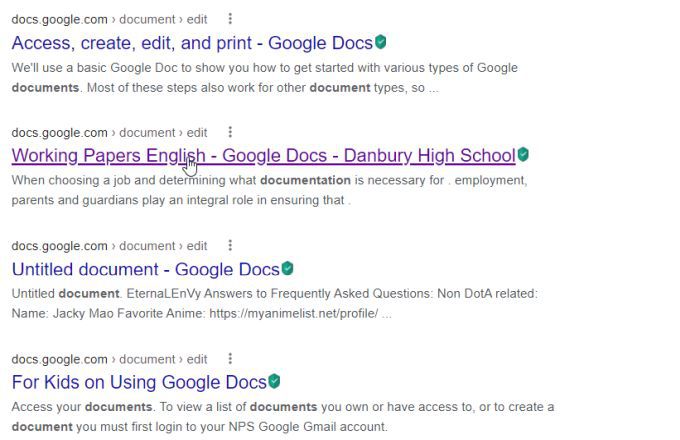
यदि आप पहले से ही अपने Google खाते में लॉग इन हैं, तो यह आपके खाते के अंदर फ़ाइल की एक प्रति खोलेगा। इस चरण के शीर्ष पर आपको एक स्थिति दिखाई देगी कि आपके खाते में एक प्रति जोड़ी गई है। हालाँकि, यह हमेशा स्पष्ट नहीं होता है कि यह प्रतिलिपि कहाँ संग्रहीत की गई थी।
3 फ़ाइल>प्रतिलिपि बनाएं /
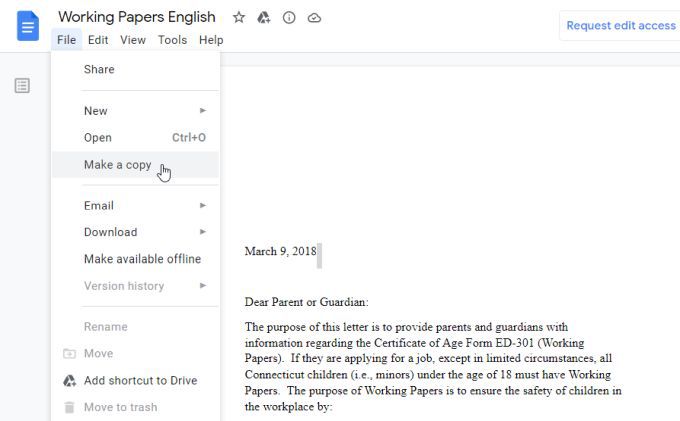
4। उस फ़ोल्डर में ब्राउज़ करें जहाँ आप प्रतिलिपि सहेजना चाहते हैं और उसका चयन करें। इसे चुनने के लिए चुनेंबटन। फिर समाप्त करने के लिए ठीकचुनें।
 आंकड़ा>
आंकड़ा>